Fusionner 2 PDF sur Mac, c’est désormais extrêmement rapide sous macOS Big Sur 11.0 / Catalina 10.15 / Mojave 10.14 en un clic droit souris via les « Actions rapides ». Si vous êtes sous une version antérieures à macOS Mojave, nous vous recommandons en ce cas la méthode alternative pour Combiner 2 PDF sur Mac avec Aperçu (Preview). Si vous manipulez beaucoup de fichiers PDF sur Mac nous vous invitons également à parcourir nos tutoriels pratiques en la matière :
- Enregistrer une page web en PDF sur Mac
- Enregistrer une page web en PDF sur iPhone avec Safari
- Convertir un fichier Word en PDF sur Mac
- Remplir un PDF sur Mac… et le signer (2 solutions)
- Compresser un fichier PDF sur Mac
- Séparer un PDF en plusieurs pages sur Mac
- PDF sur Mac : ajouter / supprimer / retrouver un mot de passe
Fusionner 2 PDF sur Mac : 2 fichiers ou davantage…
Via le nouveau processus Action rapide sur Mac, vous l’avez compris, il est possible de réaliser des tâches récurrentes très rapidement. En l’occurence, et pour ce qui nous intéresser, combiner plusieurs documents PDF en un seul fichier PDF. Partons du principe que vous disposez de 2 fichiers PDF et que vous voulez les joindre en un seul. Pressez le bouton cmd ⌘ du clavier sans le relâcher et sélectionner vos fichiers PDF.
Attention : L’ordre dans lequel vous allez cliquer sur vos éléments PDF sera l’ordre définitif dans lequel ils seront classés dans le document final. Par commodité, nous choisissons de nommer nos fichiers Page 1, Page 2, etc.
Faites un clic droit avec la souris et allez au menu Actions rapides puis au sous-menu Créer un PDF.
Il ne vous reste plus qu’à saisir le nom de fichier du nouveau fichier PDF !
Comme précisé au début de ce tutoriel, sachez qu’il est possible d’effectuer tout cela de façon plus « visuelle » avec Aperçu et pour des besoins encore plus avancés avec les fichiers PDF, nous ne pouvons que vous conseiller la redoutable trousse à outil Wondershare PDFelement pour Mac (éditer, annoter, protéger, créer, fusionner, séparer, convertir des PDF).
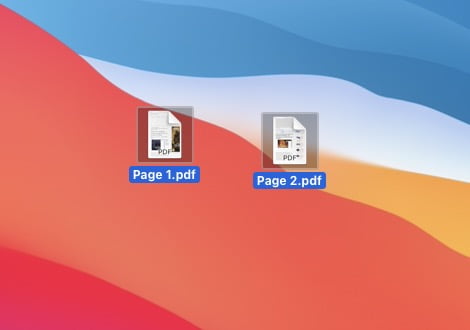
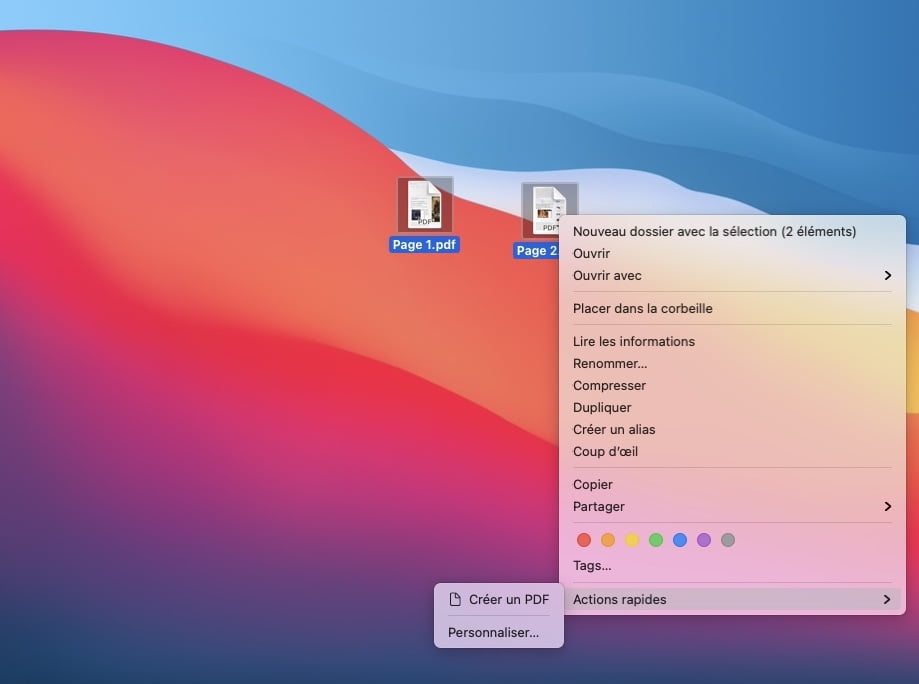
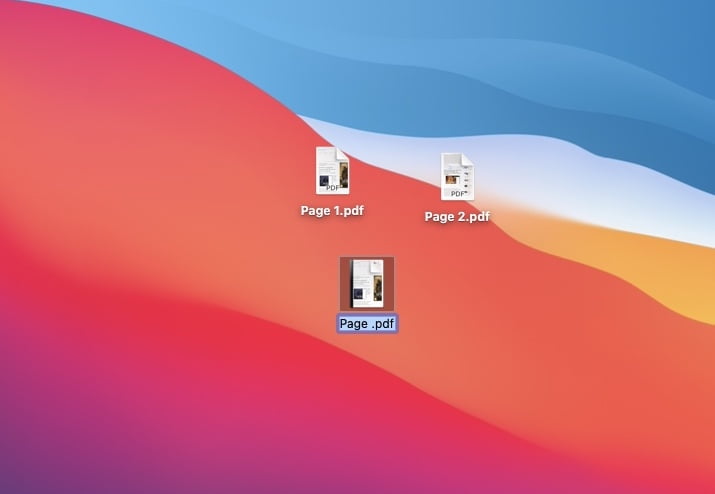
Actions rapides n’apparaît pas sur mon écran MacOS BigSur.